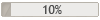[GUIDA] Come creare una tabella nel forum.
Andiamo ad analizzare come creare una tabella sul forum di HW Legend!
Queste sono modifiche apportabili al codice "Tabella" inserite tramite il tasto bbcode del menù dei messaggi per una maggiore personalizzazione...

In questa maniera semplifichiamo e velocizziamo il lavoro....
OPERAZIONI DA FARE:
Ecco da cosa è composta la prima cella a11
Codice: Seleziona tutto
[table=width:50%;border:1px solid #cccccc][tr=text-align:left][td=border:1px solid #cccccc]a11[/td]Codice: Seleziona tutto
[td=border:1px solid #cccccc]a12[/td]Codice: Seleziona tutto
[td=border:1px solid #cccccc]a12[/td][/tr]La seconda colonna a21 è data da:
Codice: Seleziona tutto
[tr=text-align:left][td=border:1px solid #cccccc]a21[/td]
Codice: Seleziona tutto
[td=border:1px solid #cccccc]a22[/td]Codice: Seleziona tutto
[/tr][/table]Tr= vi da la possibilità di inserire il testo nel modo in cui piu' vi piace nella casella, puo' essere centrato con text-align:center a sinistra con text-align:left o a destra text-align:right per ogni colonna che inserite.
Esempio allineamento a sinistra:
Codice: Seleziona tutto
[table=width:50%;border:1px solid #cccccc][tr=text-align:left][td=border:1px solid #cccccc]a11[/td][td=border:1px solid #cccccc]a12[/td][td=border:1px solid #cccccc]a13[/td][/tr]
[tr=text-align:left][td=border:1px solid #cccccc]a21[/td][td=border:1px solid #cccccc]a22[/td][td=border:1px solid #cccccc]a23[/td][/tr]
[tr=text-align:left][td=border:1px solid #cccccc]a31[/td][td=border:1px solid #cccccc]a32[/td][td=border:1px solid #cccccc]a33[/td][/tr][/table]
[tr=text-align:left][td=border:1px solid #cccccc]a21[/td][td=border:1px solid #cccccc]a22[/td][td=border:1px solid #cccccc]a23[/td][/tr]
[tr=text-align:left][td=border:1px solid #cccccc]a31[/td][td=border:1px solid #cccccc]a32[/td][td=border:1px solid #cccccc]a33[/td][/tr][/table]
Td= Vi da la possibilità di inserire i bordi per ogni colonna e ogni riga io ho messo il pordo 1px nell'esempio ma potete comunque modificarlo
es senza bordo con allineamento centrale.
Codice: Seleziona tutto
[table=width:50%;border:1px solid #cccccc][tr=text-align:center][td=]a11[/td][td=]a12[/td][td=]a13[/td][/tr]
[tr=text-align:center][td=]a21[/td][td=]a22[/td][td=]a23[/td][/tr]
[tr=text-align:center][td=]a31[/td][td=]a32[/td][td=]a33[/td][/tr][/table][tr=text-align:center][td=]a21[/td][td=]a22[/td][td=]a23[/td][/tr]
[tr=text-align:center][td=]a31[/td][td=]a32[/td][td=]a33[/td][/tr][/table]
border:numeropx vi da la possibilità di variare lo spessore delle righe, ad esempio 10px per contorno e 3px per la prima cella e 1 per le altre.
Codice: Seleziona tutto
[table=width:50%;border:10px solid #cccccc][tr=text-align:center][td=border:3px solid #cccccc]a11[/td][td=border:1px solid #cccccc]a12[/td][td=border:1px solid #cccccc]a13[/td][/tr]
[tr=text-align:center][td=border:1px solid #cccccc]a21[/td][td=border:1px solid #cccccc]a22[/td][td=border:1px solid #cccccc]a23[/td][/tr]
[tr=text-align:center][td=border:1px solid #cccccc]a31[/td][td=border:1px solid #cccccc]a32[/td][td=border:1px solid #cccccc]a33[/td][/tr][/table][tr=text-align:center][td=border:1px solid #cccccc]a21[/td][td=border:1px solid #cccccc]a22[/td][td=border:1px solid #cccccc]a23[/td][/tr]
[tr=text-align:center][td=border:1px solid #cccccc]a31[/td][td=border:1px solid #cccccc]a32[/td][td=border:1px solid #cccccc]a33[/td][/tr][/table]
Il gioco sembra complesso....ma una volta capito il sistema.....diventa abbastanza facile.